
Cloud Run で SBCL を動かすまで:Cloud Build の設定ファイルを書いてビルドする。
前回の続き。
Cloud Build 用の設定ファイル cloudbuild.yaml を追加し、リポジトリに Push 時に Docler の build と push が出来るようにします。
この作業では、Cloud Build でビルドされた Docker Image が Container Registry に Push されます。
(1) cloudbuild.yaml の作成
cloudbuild.yaml を作成します。具は こんな感じ です。
設定されたプロセスは 2ステップ あり最初のステップで docker build し、二つ目のステップで Container Registry にビルドした Docker Image を Push します。
steps:
# Build the container image
- name: 'gcr.io/cloud-builders/docker'
args: ['build', '-t', 'gcr.io/gcp-sbcl-woo/sbcl-woo', '-f', 'Dockerfile', '.']
# Push the container image to Container Registry
- name: 'gcr.io/cloud-builders/docker'
args: ['push', 'gcr.io/gcp-sbcl-woo/sbcl-woo']
images: ['gcr.io/gcp-sbcl-woo/sbcl-woo']
Container Registry には sbcl-woo という名前で Push されます。
(2) Cloud Source Repositories に Push する前の状態
Container Registry に Image は登録されていない状態です。
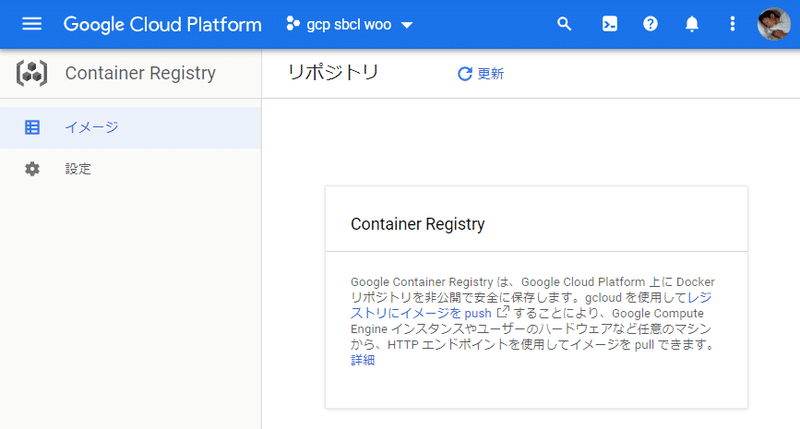
Cloud Build にビルド履歴はありません。
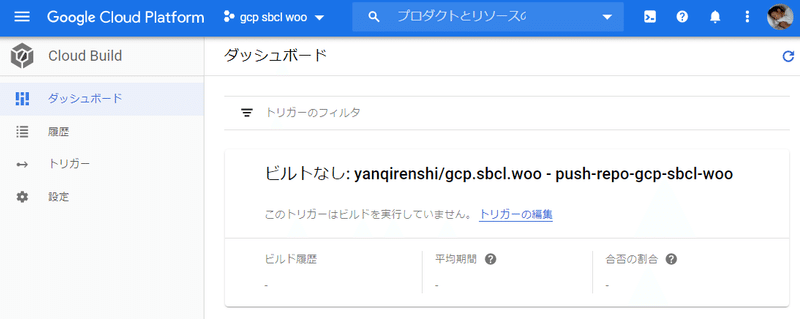
(3) 変更を Cloud Source Repositories に Push する。
Push しまいた。
cloudbuild.yaml が追加されています。
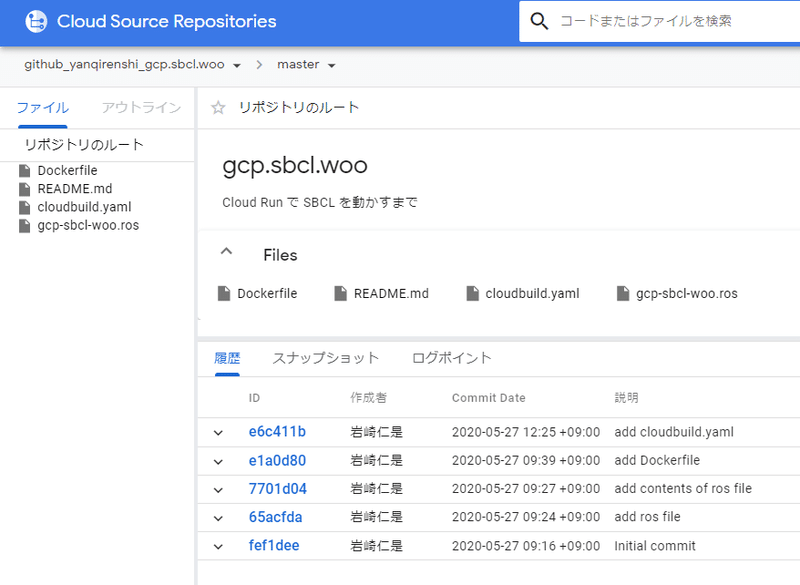
(4) Cloud Source Repositories に Push した後の状態
Cloud Build にビルド履歴が表示されてました。
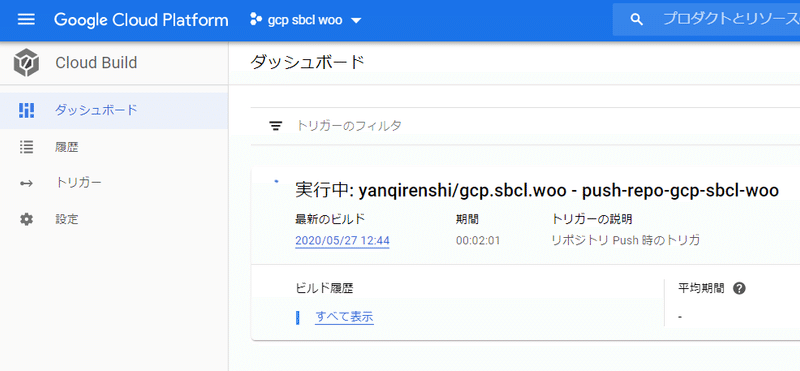
最新のビルドの「2020/05/27 12:44」をクリックするとビルド個別ページに遷移します。
ビルドが終わるまで眺めます。。。。オールグリーンで完了しました。
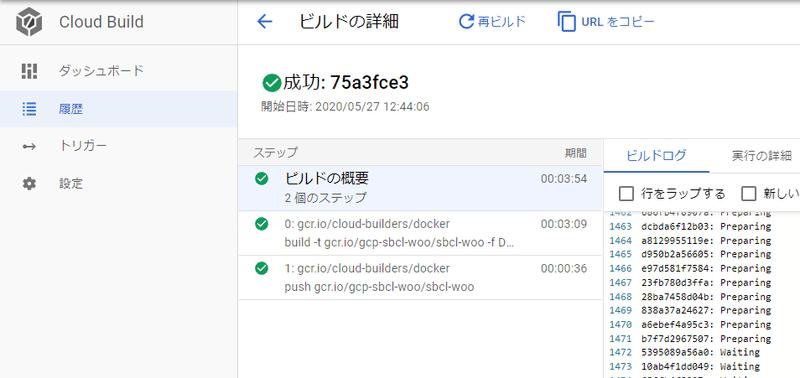
Container Registry に sbcl-woo という名前の Image が追加されています。
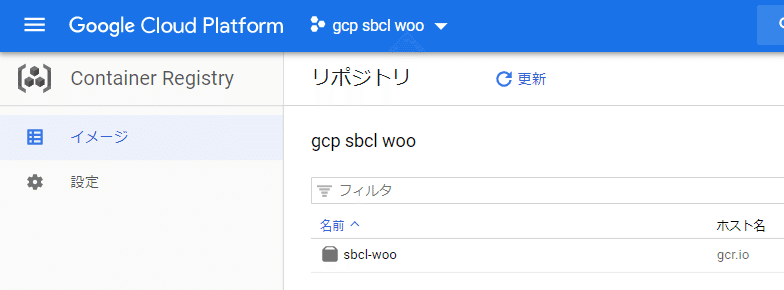
おわり
次回は Cloud Run にサービスを追加して動かすところをやります。
この記事が気に入ったらサポートをしてみませんか?
